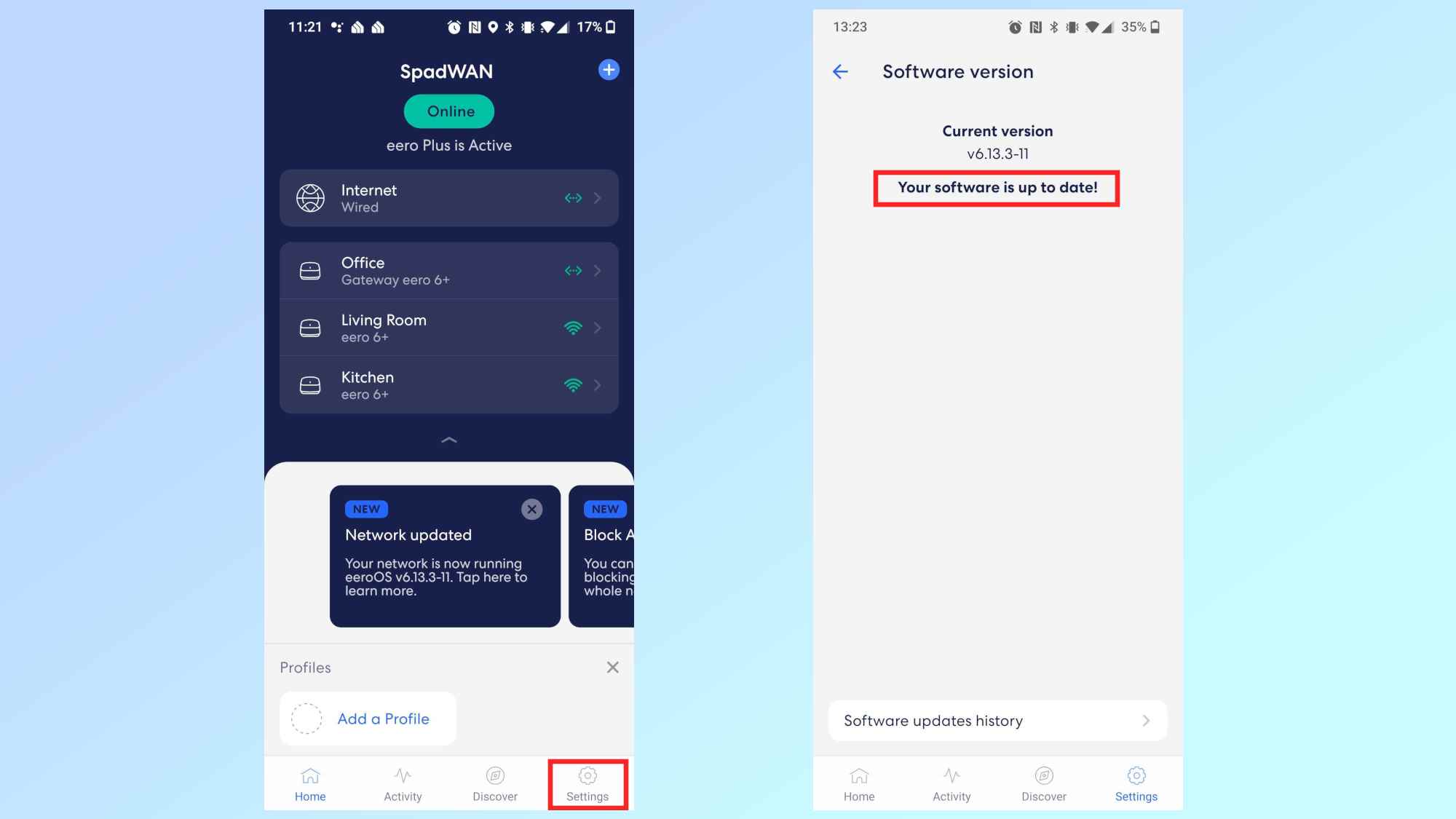eero Internet Backup’ın nasıl kurulacağını öğrenmek, eero yönlendirici sahiplerinin ev internetleri kesildiğinde hızlı ve kolay bir şekilde tekrar çevrimiçi olmalarına yardımcı olacaktır.
bazıları olmanın yanı sıra en iyi ağ Wi-Fi sistemleri bugün mevcut olan Eero pro 6, eero pro 6e ve diğer eero yönlendiriciler artık telefonunuzun mobil erişim noktasını veya hatta en iyi mobil bağlantı noktaları bilgisayarınızı, TV’nizi ve diğer akıllı ev cihazlarınızı hızlı bir şekilde tekrar çevrimiçi hale getirmek için.
eero Internet Backup’ı kullanmak için eero Plus abonesi olmanız gerektiğini belirtmekte fayda var. Eero’nun abonelik hizmeti aylık 9,99 ABD Doları veya yıllık 99,99 ABD Doları tutarındadır, ancak bu fiyata gelişmiş ebeveyn denetimleri, ağ bilgileri, en iyi şifre yöneticileri ve hatta bir vpn akıllı telefonunuzu veya mobil ortak erişim noktanızı yedek bağlantı olarak kullanma olanağına ek olarak.
Kötü havalarda internetiniz sık sık kesiliyorsa veya sık sık İSS hizmet kesintileriyle uğraşıyorsanız, o zaman iyi bir yedekleme seçeneğine sahip olmak çok mantıklıdır. Telefonunuzun mobil ortak erişim noktasını kullanabilirsiniz ancak bu, tüm cihazlarınızı manuel olarak bağlamanızı gerektirir. Yine de eero Internet Backup ile, ağınıza bağlı tüm cihazlar otomatik olarak yeniden bağlanır çünkü etkin noktanızdan gelen sinyal bunun yerine yönlendiricinizden geçer.
İşte eero Internet Backup’ı nasıl kuracağınız.
eero Internet Backup nasıl kurulur
- eero uygulamasını aç
- İnternet’e ve ardından Eero İnternet Yedekleme’ye dokunun.
- Mobil etkin noktanızı açın
- Bir yedekleme ağı ekle’yi seçin
- Mobil erişim noktanızı bulun ve şifreyi girin
- Çalıştığından emin olmak için eero Internet Backup’ı test edin
Her adım için ayrıntılı talimatları görüntülemek için okumaya devam edin.
1. eero uygulamasını açın Akıllı telefonunuzda. Buradan, istediğiniz musluk Ayarlar sağ altta ve Yazılım sürümünü aç eero uygulamasının 6.25.1 veya sonraki sürümünü kullandığınızdan emin olmak için. değilse, uygulamayı güncelle Başlamadan önce en son sürüme.
2. İnternet’e dokunun eero uygulamasının üst kısmında ve ardından eero İnternet Yedekleme’yi seçin Kablolu bağlantının altında. İnternet Yedekleme bölümünde, özelliği aç.
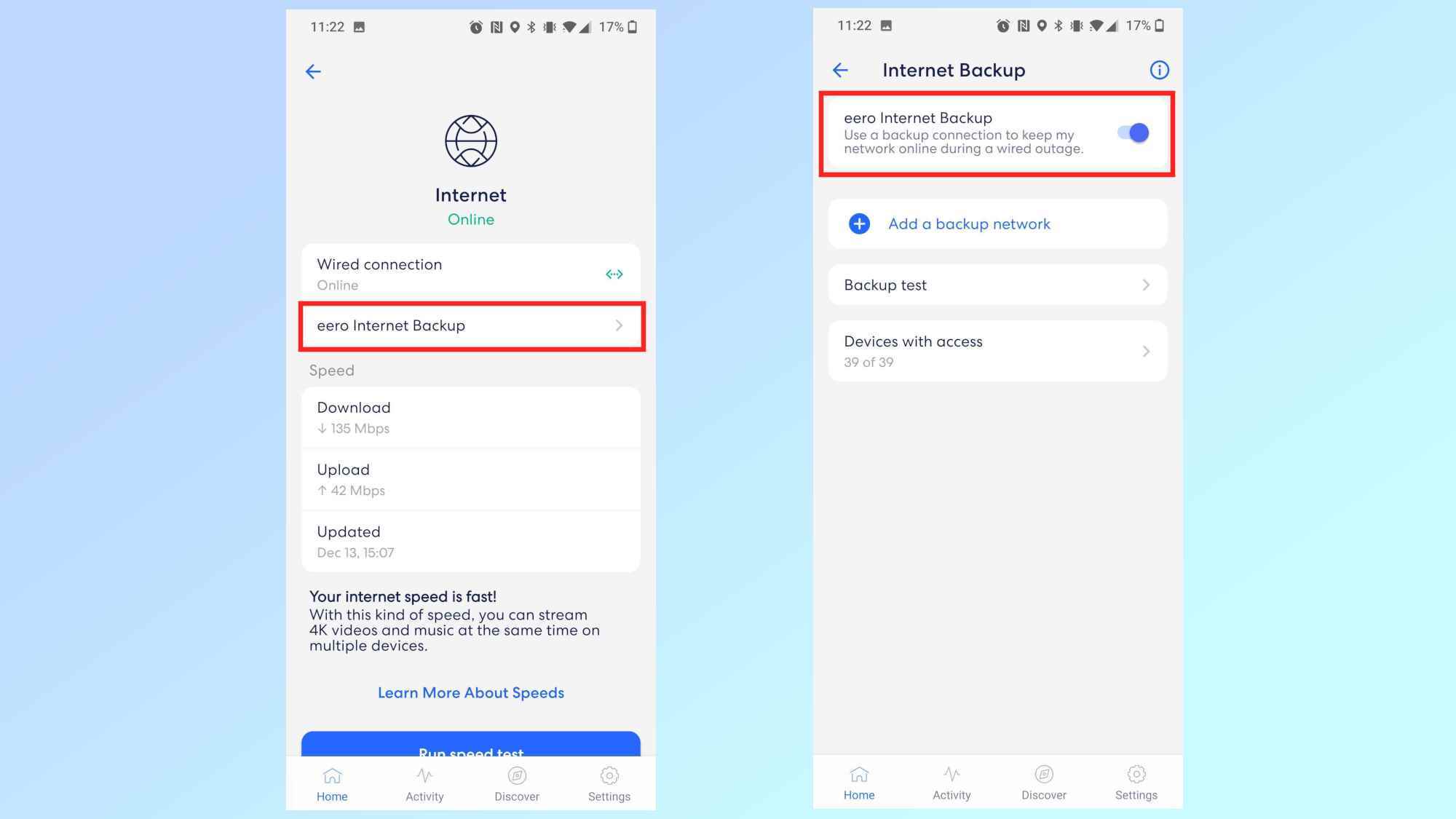
3. Mobil etkin noktanızı açın. eero uygulamasında eero Internet Backup’ı yapılandırmadan önce, akıllı telefonunuzdaki mobil ortak erişim noktası özelliğini açmanız veya ayrı bir cihazınız varsa mobil ortak erişim noktanızı açmanız gerekir. (Bu iPhone’da bir Wi-Fi etkin noktası nasıl kurulur ve Android’de bir Wi-Fi etkin noktası nasıl kurulur Eğer yardıma ihtiyacın varsa).
4. Mobil ortak erişim noktanız açıkken yapmanız gerekenler Yedek ağ ekle’yi seçin eero uygulamasından.
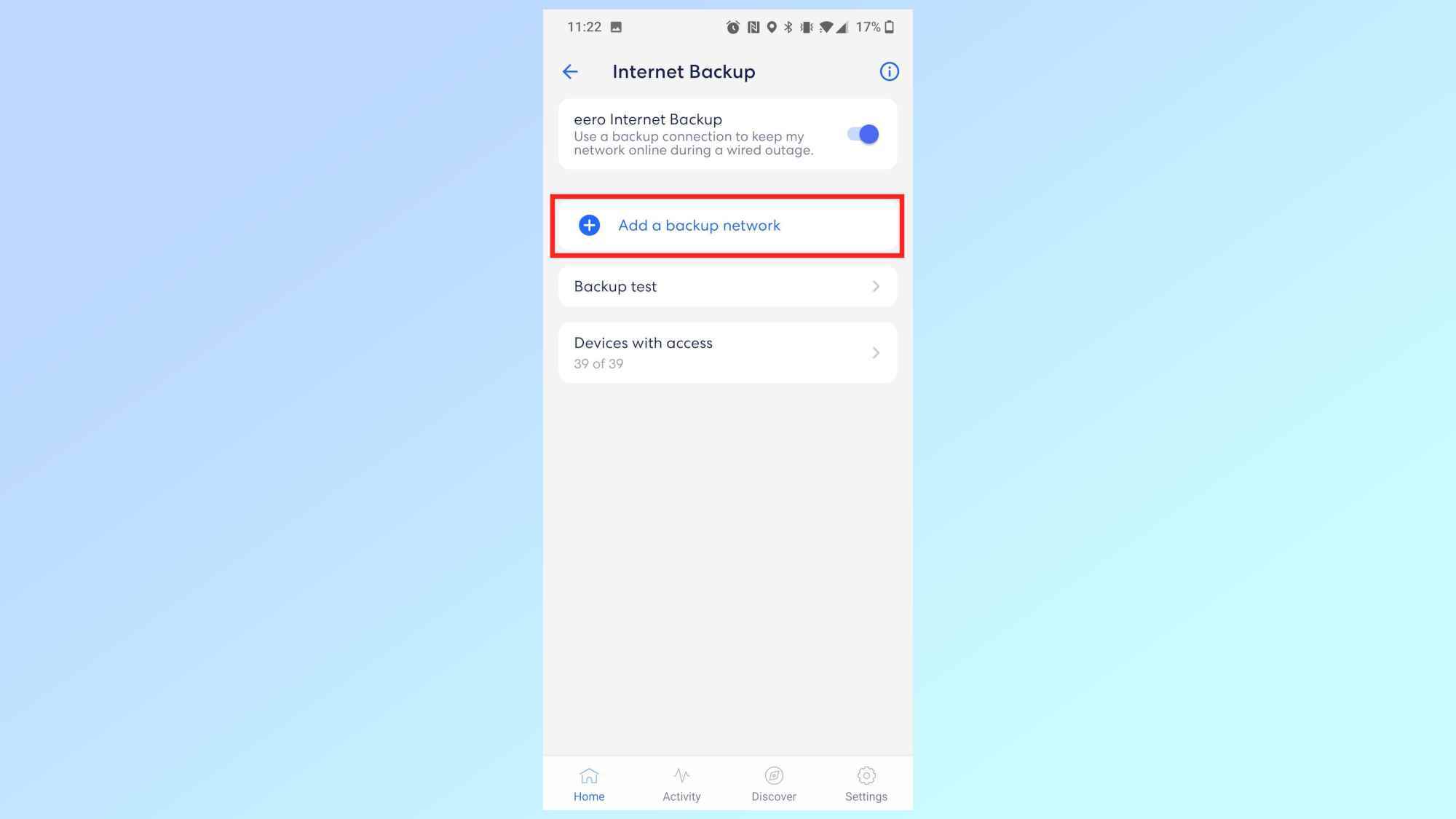
5. Mobil erişim noktanıza dokunun ve şifreyi girin. eero uygulaması, mevcut tüm ağların bir listesini gösterecek ve eero Internet Backup ile kullanmak istediğiniz mobil erişim noktası için bir tane bulmanız gerekiyor.
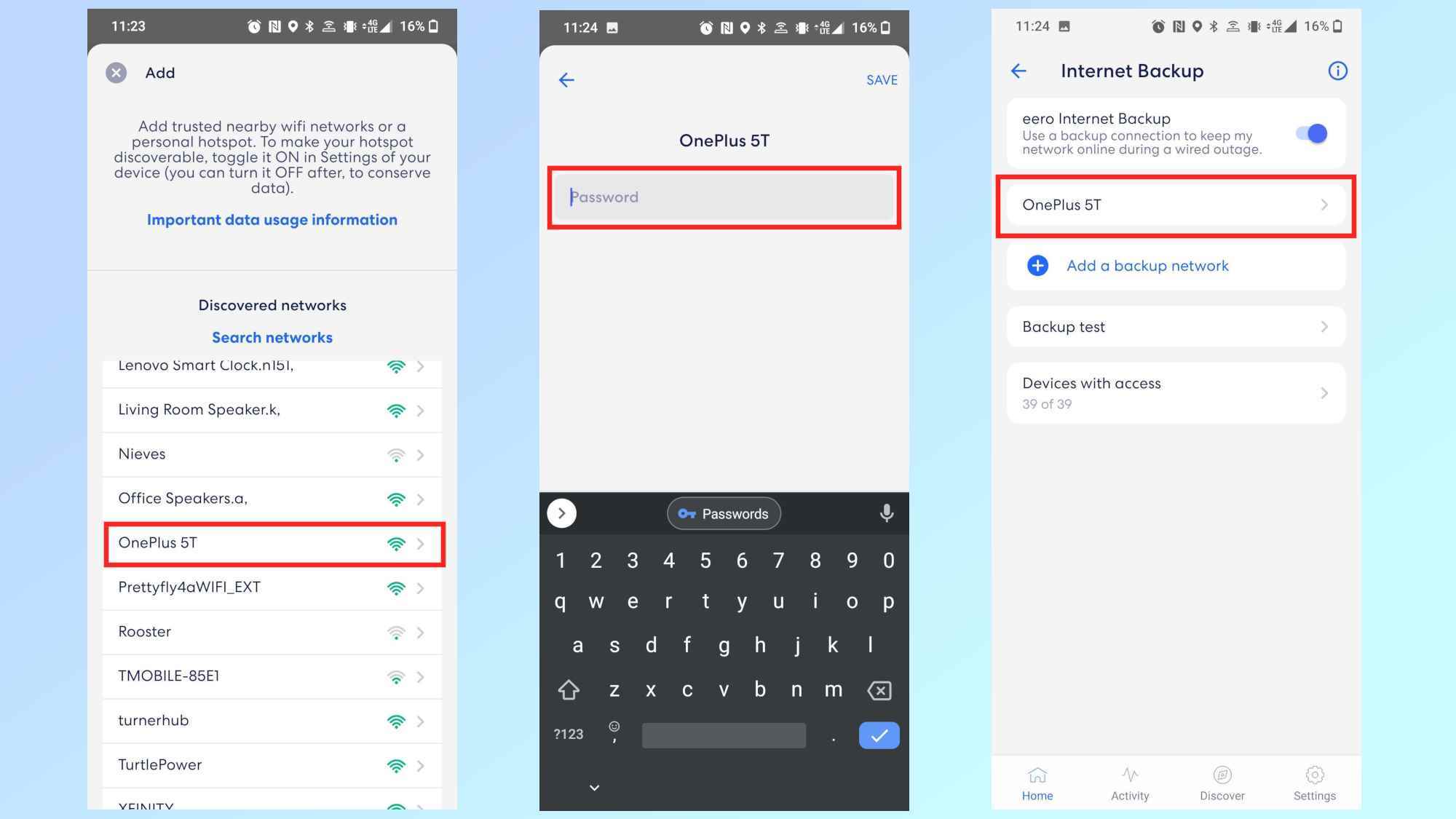
6. Artık yedekleme ağınızı yapılandırdığınıza göre, bir internet kesintisi sırasında çalışacağından emin olmak için onu test etme zamanı. Ana İnternet Yedekleme menüsünden, Yedekleme testi’ne dokunun başlamak. Birden fazla yedekleme ağınız varsa, hangisini test edeceğinizi seçin ve sonra musluk Yedekleme testi. Test sırasında eero ağınızın birkaç dakika kapalı kalacağı konusunda sizi uyaran bir istem görünecektir. Devam’a dokunun testi çalıştırmak için.
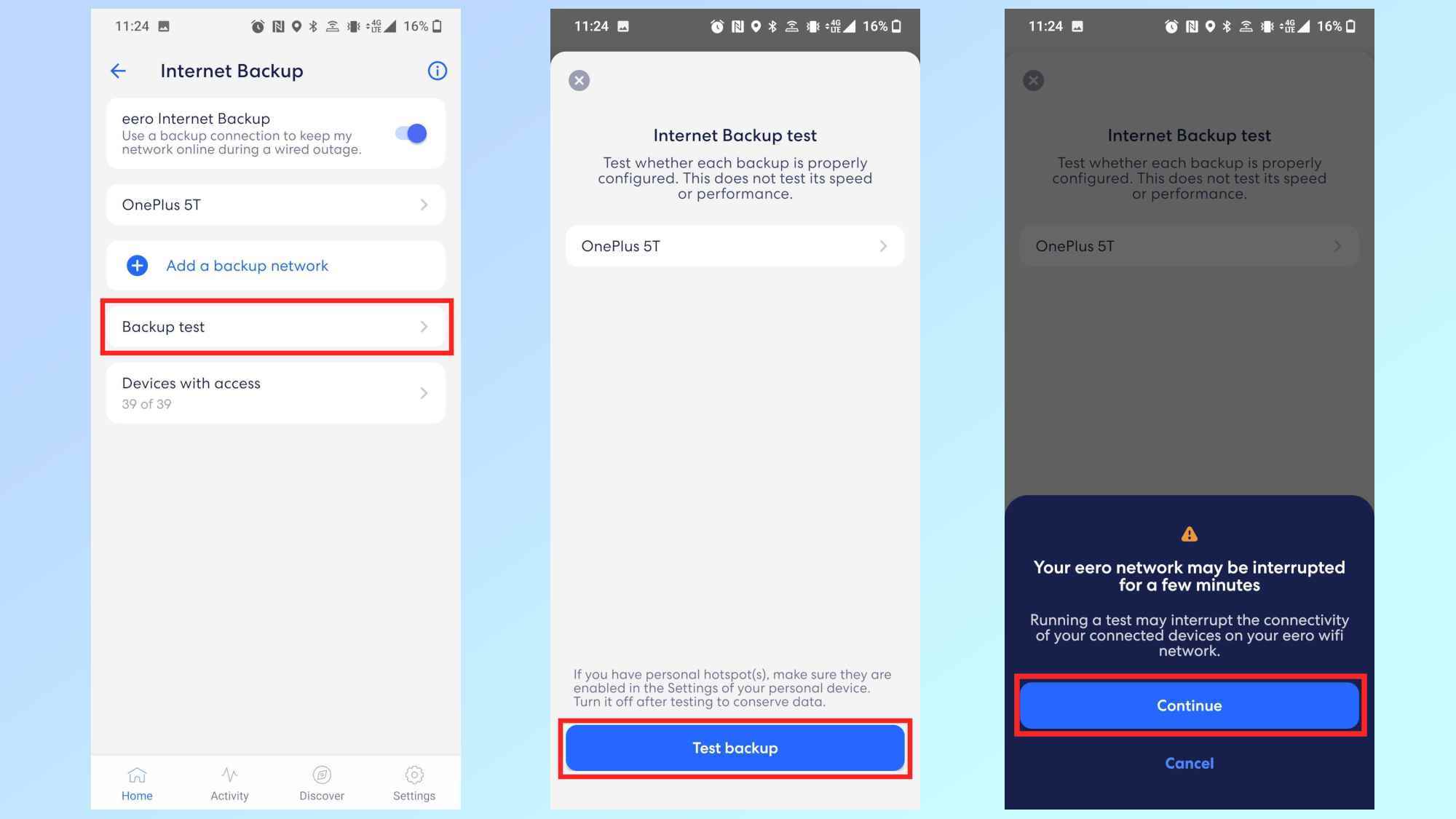
Test, mobil erişim noktanızın eero yönlendiriciniz için yedek bağlantı olarak çalışmak üzere doğru şekilde yapılandırılıp yapılandırılmadığını görmek için gerçekleştirilecektir. Test tamamlandığında, her bir yedek bağlantıyı en son ne zaman test ettiğinizi size bildirmek için tarih ve saat gibi ayrıntıları göreceksiniz.
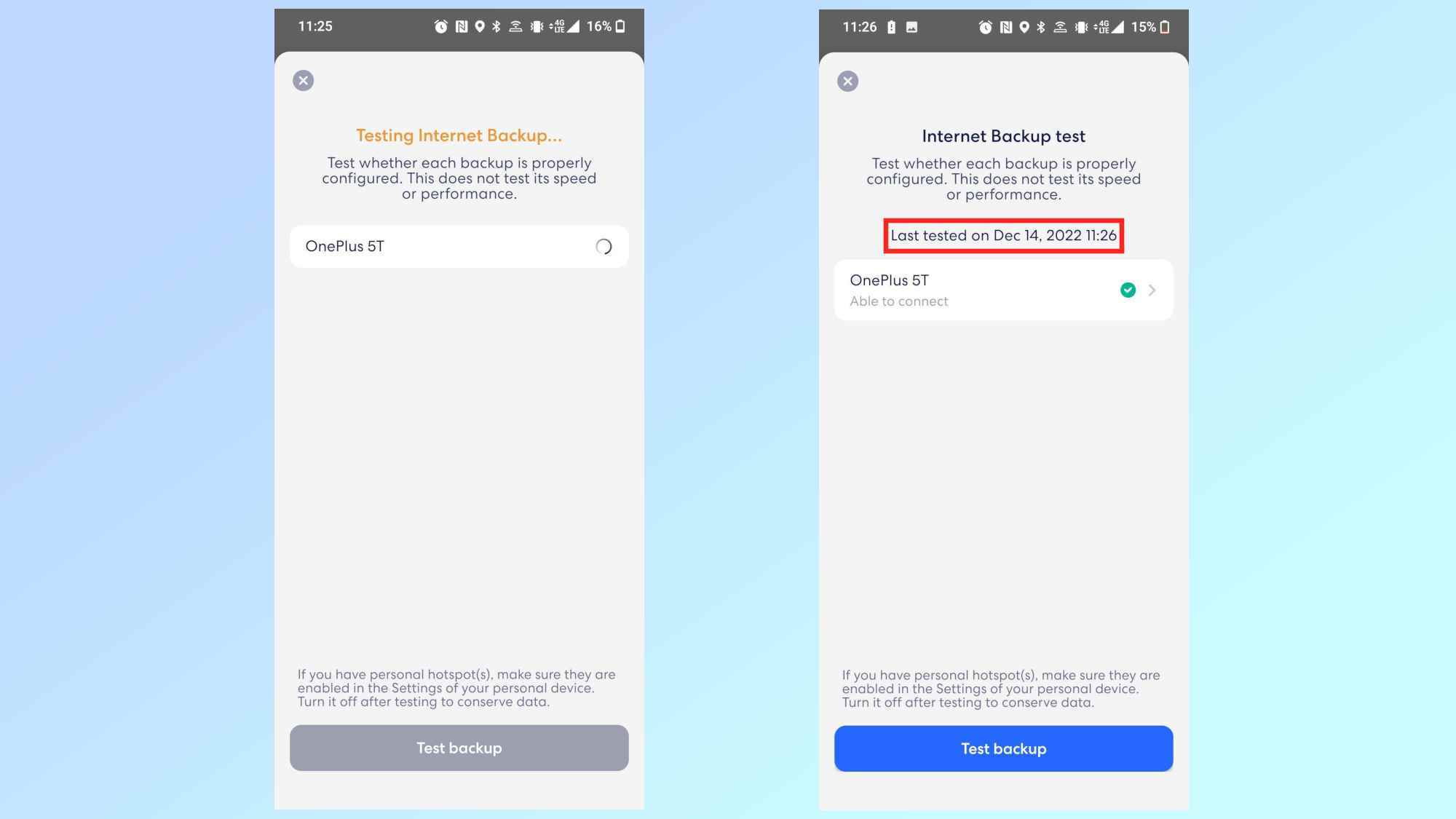
İşte buyur. Eero yönlendiriciniz, ev internetiniz kesildiğinde tekrar çevrimiçi olmanızı sağlamak için artık telefonunuzun Wi-Fi ortak erişim noktasını veya bağımsız bir mobil erişim noktasını kullanacaktır. Yine de mobil operatörünüzün veri ücretlerinin geçerli olduğunu ve internet hızları telefonunuzdan aldığınız kadar hızlı olmayacaktır. en iyi kablo modemler Evde internet kurulumunuzu iyileştirmenin başka yollarını arıyorsanız, şu adresteki kılavuzumuza göz atın: eski bir yönlendiriciyi bir Wi-Fi genişleticiye dönüştürme, Wi-Fi ağınızda kimlerin olduğunu nasıl görebilirsiniz? ve Evde ücretsiz internet nasıl daha hızlı alınır?.